HOME技術コラムAWSアダプタについてAmazon SimpleDB
Amazon SimpleDB上にあるアイテムを読み取るには、[アイテム読み取り]アイコンを使用します。
以下はデザイナ上で設定するアイコンの画面です。
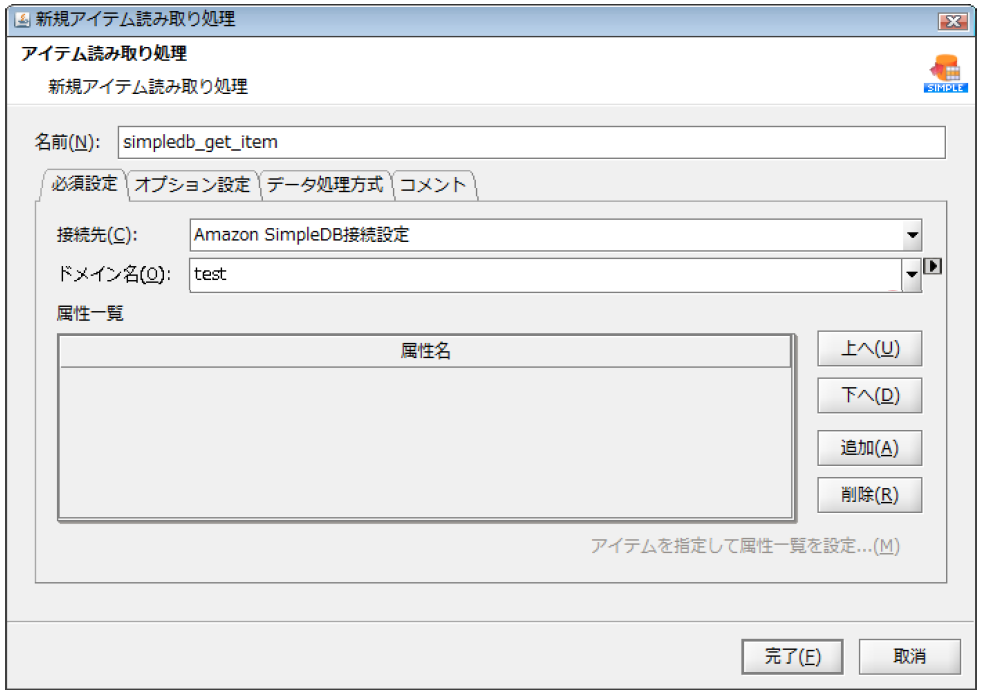
■設定方法(必須設定項目)
| 名前 | スクリプトキャンパス上での名前を入力します。 |
|---|---|
| 接続先 | グローバルリソースを選択します。 |
| ドメイン名 | ドメインを指定します。 |
| 属性一覧/属性名 | 属性名を入力します。 |
上記にてスクリプトを実行すると、[ドメイン名]にて指定したドメインに含まれるアイテムのデータを読み取ることができます。
■イメージ図
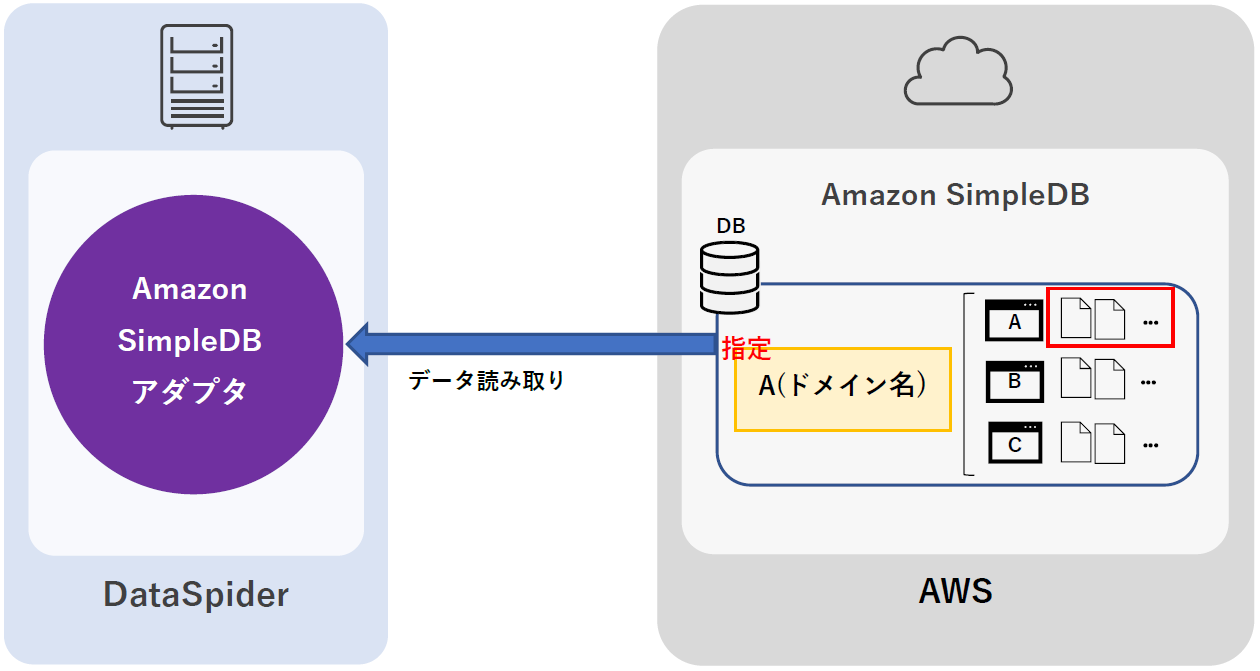
Amazon SimpleDBからクエリを実行するには、[クエリ実行]アイコンを使用します。
以下はデザイナ上で設定するアイコンの画面です。
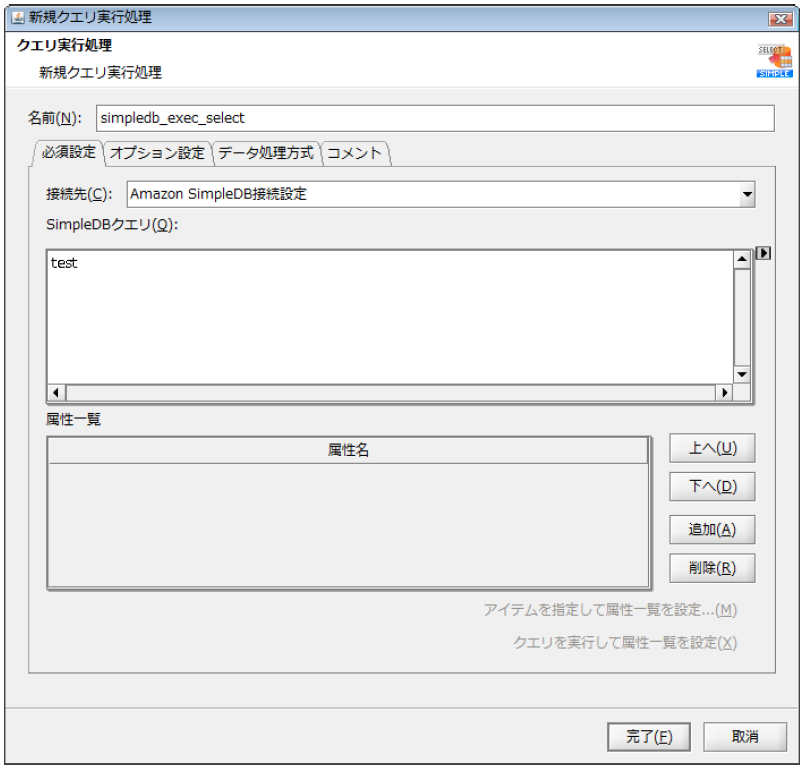
■設定方法(必須設定項目)
| 名前 | スクリプトキャンパス上での名前を入力します。 |
|---|---|
| 接続先 | グローバルリソースを選択します。 |
| SimpleDBクエリ | Amazon SimpleDBで使用可能なクエリを指定します。 |
上記にてスクリプトを実行すると、[SimpleDBクエリ]で指定したクエリを実行し、データを読み取ることができます。
■イメージ図
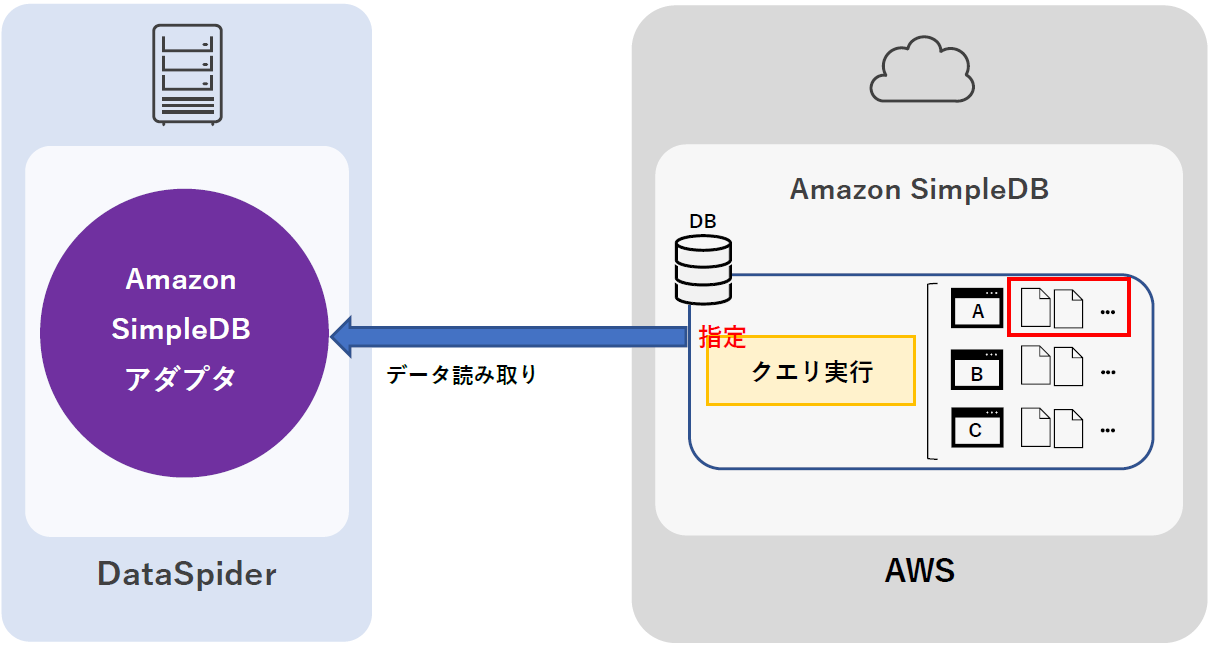
Amazon SimpleDB上へアイテムを書き込むには、[アイテム書き込み]アイコンを使用します。
以下はデザイナ上で設定するアイコンの画面です。
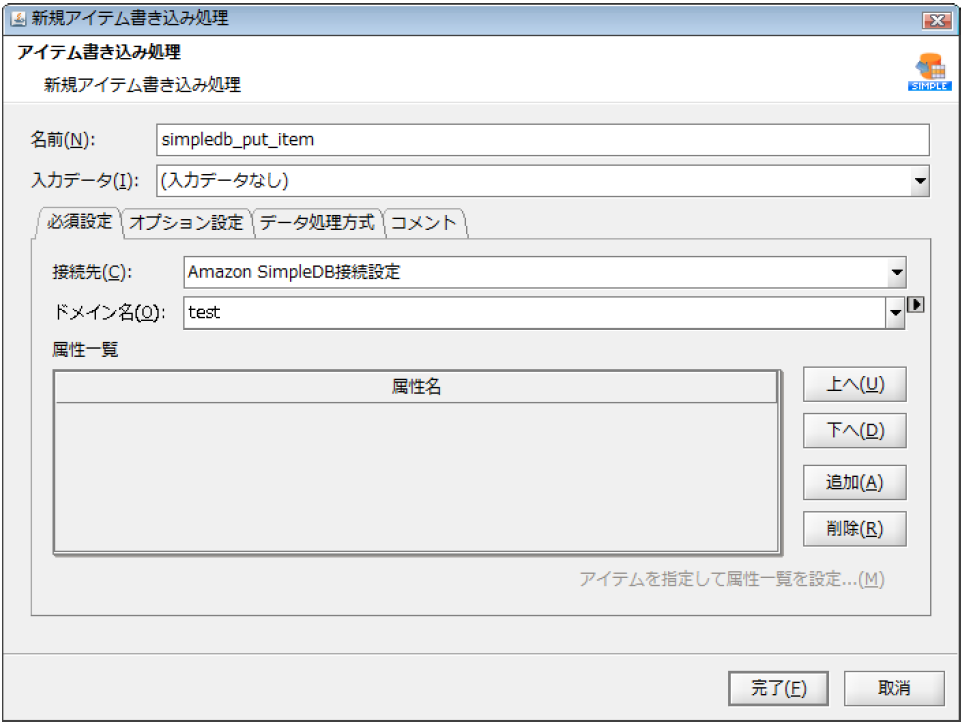
■設定方法(必須設定項目)
| 名前 | スクリプトキャンパス上での名前を入力します。 |
|---|---|
| 入力データ | スクリプトキャンパス上にあるコンポーネントを選択します。 |
| 接続先 | グローバルリソースを選択します。 |
| ドメイン名 | ドメインを指定します。 |
| 属性一覧 | 書き込み対象となるアイテムの属性名を設定します。 |
| 属性一覧/属性名 | 属性名を入力します。 |
上記にてスクリプトを実行すると、選択した入力データをアイテムとして、Amazon SimpleDBの[ドメイン名]で指定したドメインに書き込むことができます。
■イメージ図
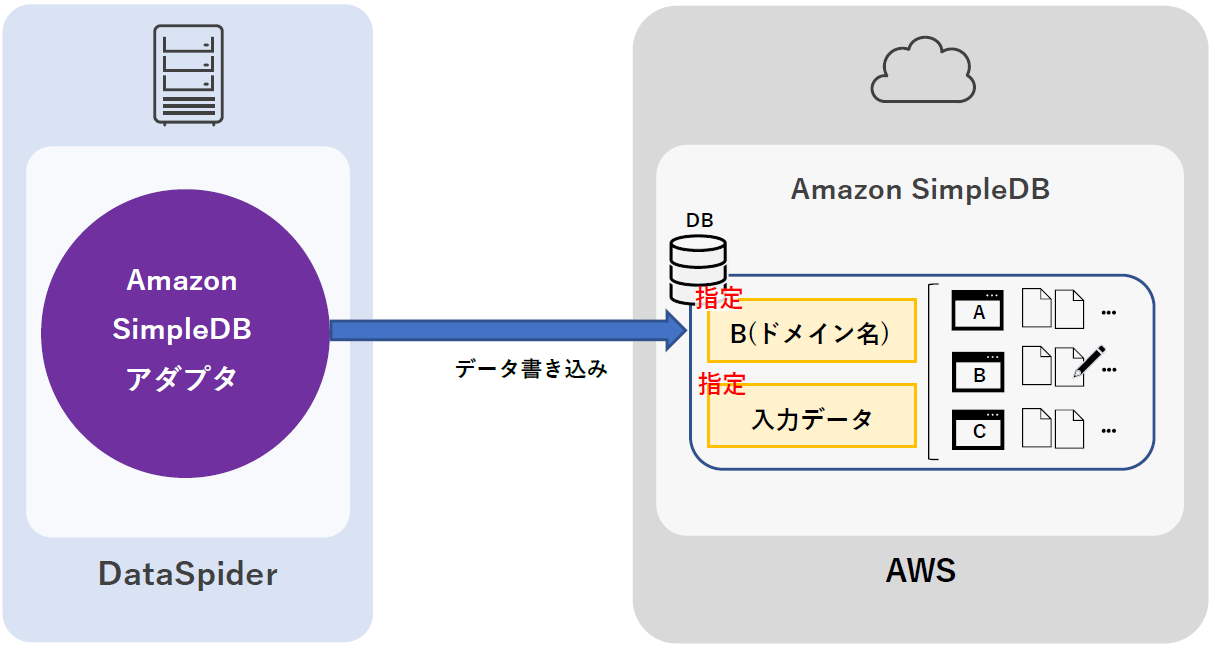
Amazon SimpleDB上でアイテムを削除するには、[アイテム削除]アイコンを使用します。
以下はデザイナ上で設定するアイコンの画面です。
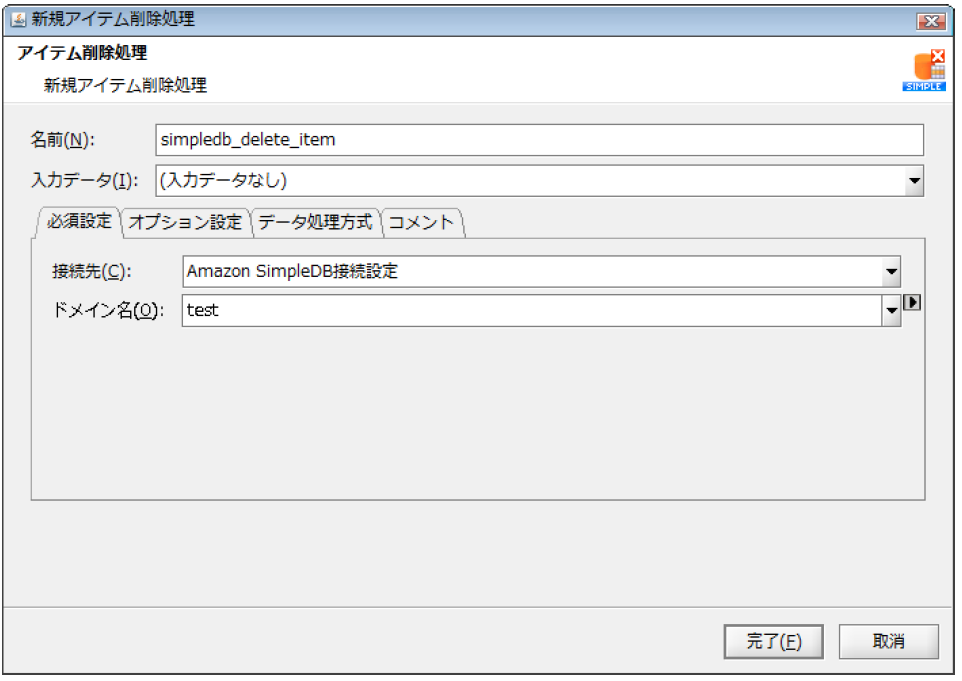
■設定方法(必須設定項目)
| 名前 | スクリプトキャンパス上での名前を入力します。 |
|---|---|
| 入力データ | スクリプトキャンパス上にあるコンポーネントを選択します。 |
| 接続先 | グローバルリソースを選択します。 |
| ドメイン名 | ドメインを指定します。 |
上記にてスクリプトを実行すると、[ドメイン名]で指定したドメインのアイテムを削除することができます。
■イメージ図
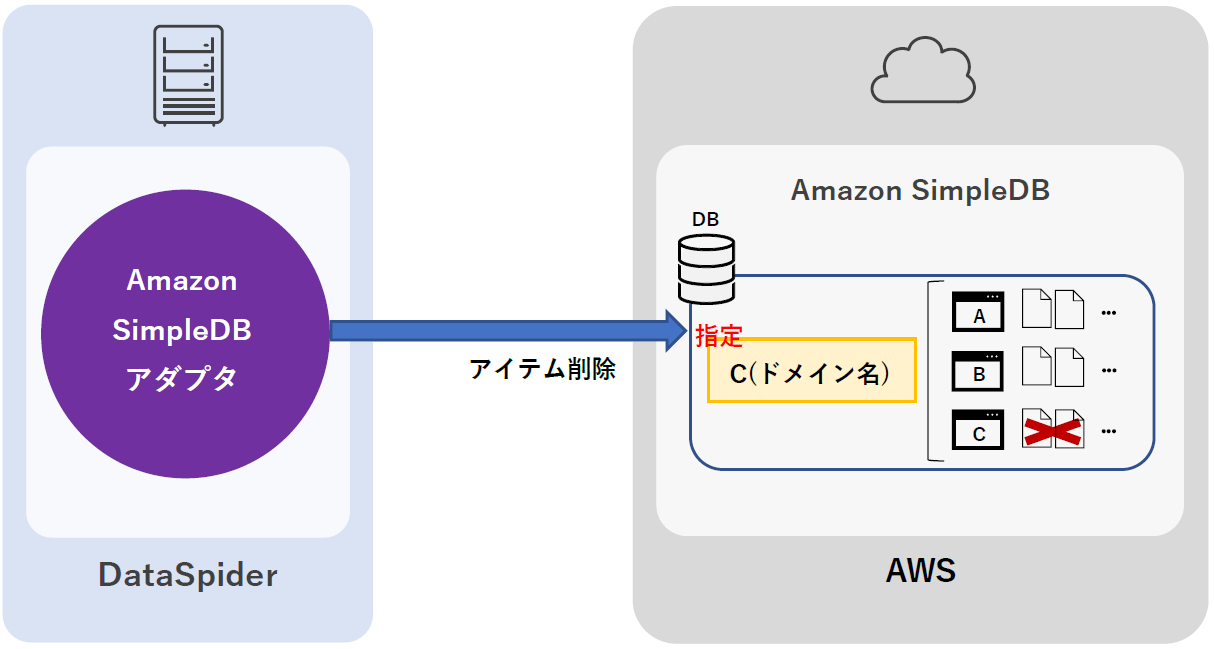
Amazon SimpleDBのドメインを作成するには、[ドメイン作成]アイコンを使用します。
以下はデザイナ上で設定するアイコンの画面です。
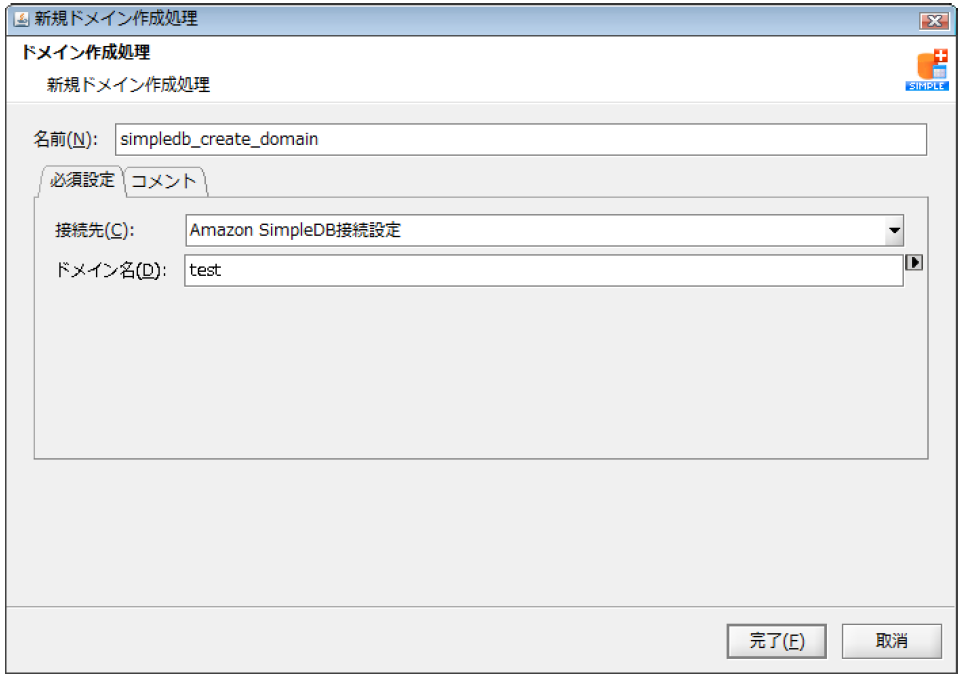
■設定方法(必須設定項目)
| 名前 | スクリプトキャンパス上での名前を入力します。 |
|---|---|
| 接続先 | グローバルリソースを選択します。 |
| ドメイン名 | 作成するドメイン名を指定します。 |
上記にてスクリプトを実行すると、[ドメイン名]にて指定したドメイン名で、Amazon SimpleDBにドメインを作成することができます。
■イメージ図
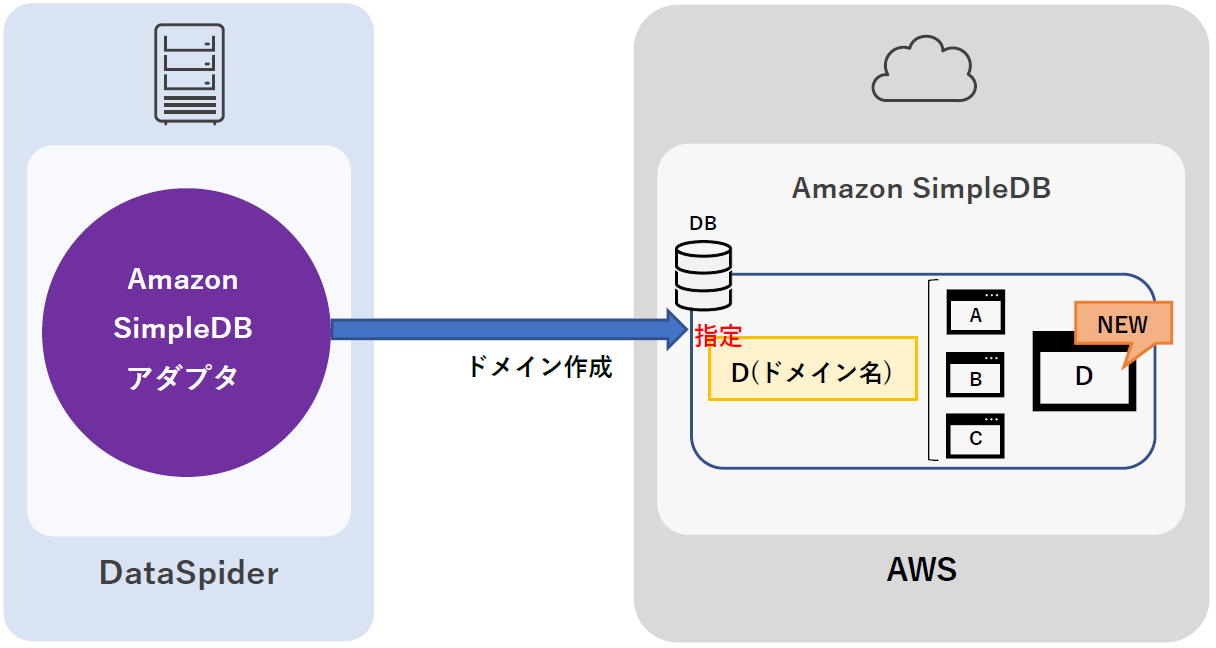
Amazon SimpleDBのドメインを削除するには、 [ドメイン削除]アイコンを使用します。
以下はデザイナ上で設定するアイコンの画面です。
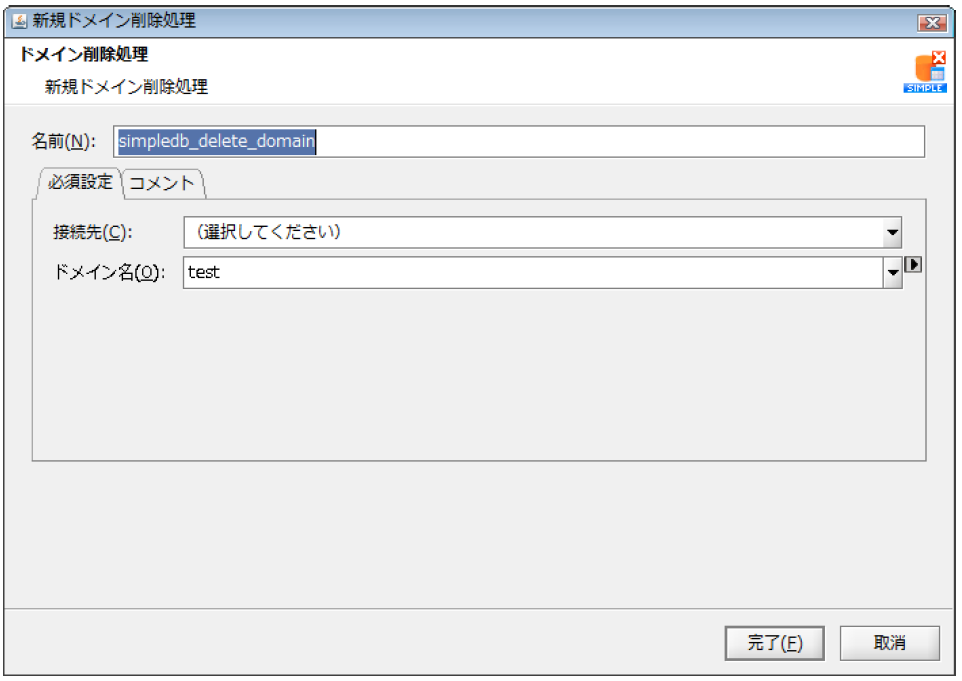
■設定方法(必須設定項目)
| 名前 | スクリプトキャンパス上での名前を入力します。 |
|---|---|
| 接続先 | グローバルリソースを選択します。 |
| ドメイン名 | 削除対象のドメインを指定します。 |
上記にてスクリプトを実行すると、[ドメイン名]にて指定したドメインをAmazon SimpleDBで削除することができます。
■イメージ図
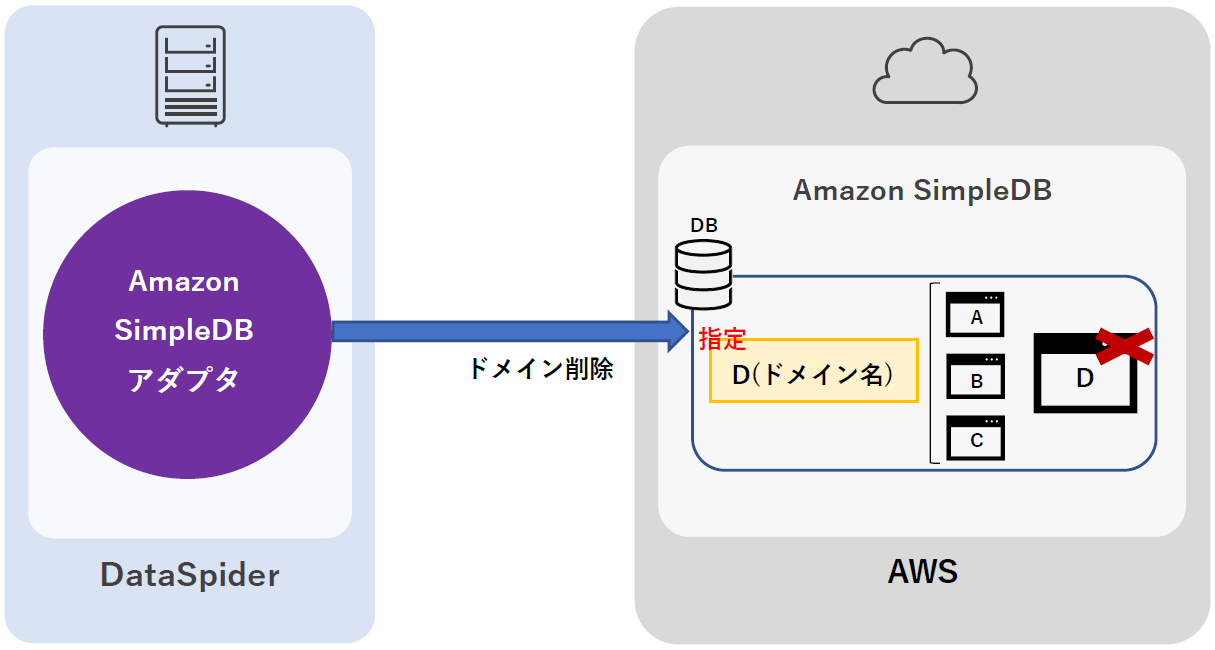
※ 掲載されている製品名、会社名、サービス名はすべて各社の商標または登録商標です
何でもお気軽にご質問ください